edge浏览器成为非常受欢迎的一款浏览器,这款浏览器相对于其他的浏览器来说,更加的智能化、个性化以及提供的扩展插件类型更多更加的全面,其中当你通过该浏览器每天都需要登录
edge浏览器成为非常受欢迎的一款浏览器,这款浏览器相对于其他的浏览器来说,更加的智能化、个性化以及提供的扩展插件类型更多更加的全面,其中当你通过该浏览器每天都需要登录某一个网站,或者是访问某些网页面的时候,那么你可以将这样的标签页设置成为固定即可,将其固定到标签栏中,这样可以让你随时打开查看和登录网页,操作起来也十分的简单便利,下方是关于如何使用edge浏览器固定标签页的具体操作方法,如果你需要的情况下可以看看方法教程,希望对大家有所帮助。
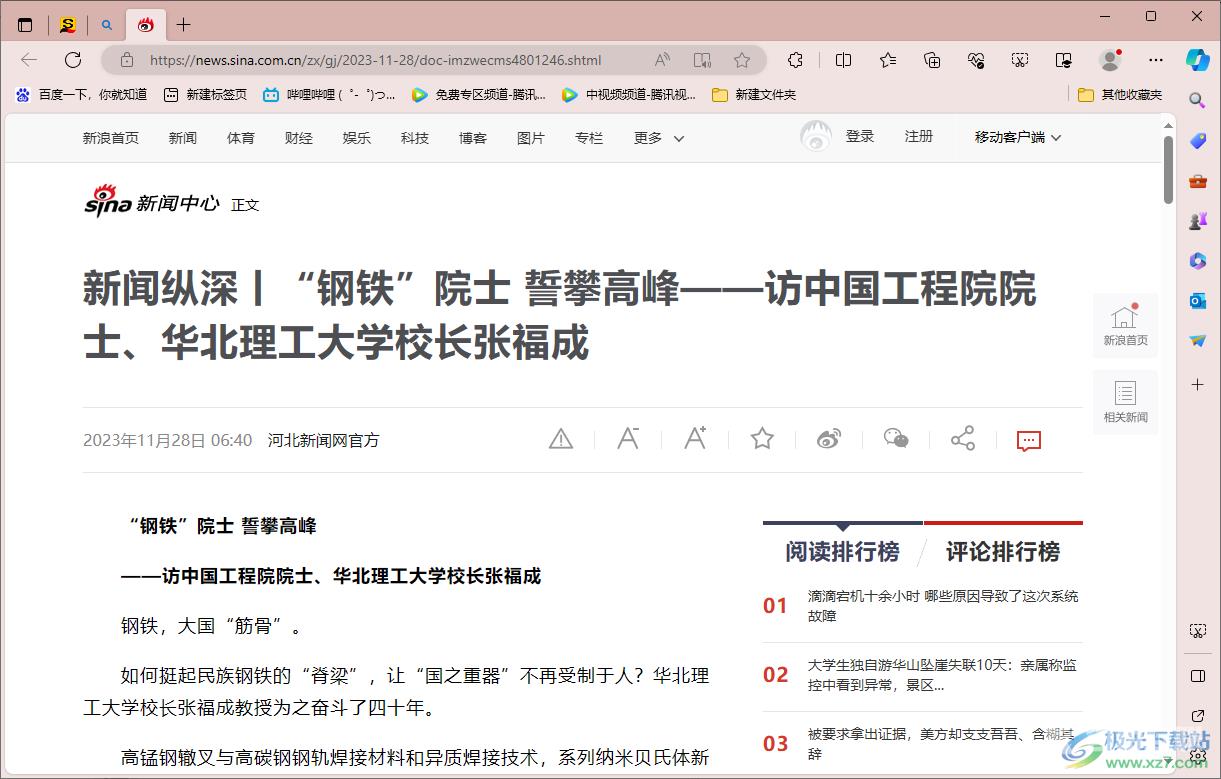
方法步骤
1.首先,将edge浏览器点击打开,进入到需要进行浏览的标签页面中。
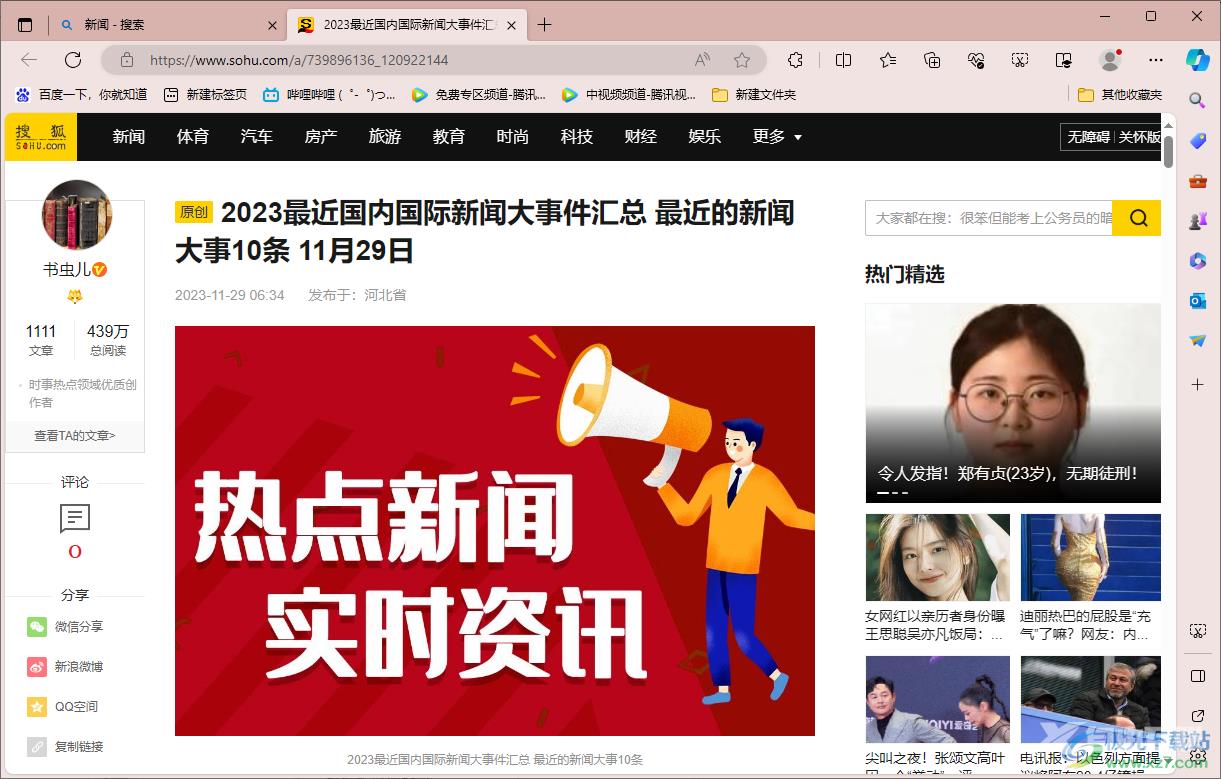
2.这时,将鼠标定位到页面顶部标签页的位置在,将该标签名称进行右键点击,即可弹出一个菜单选项,将其中的【固定标签页】选项进行点击。
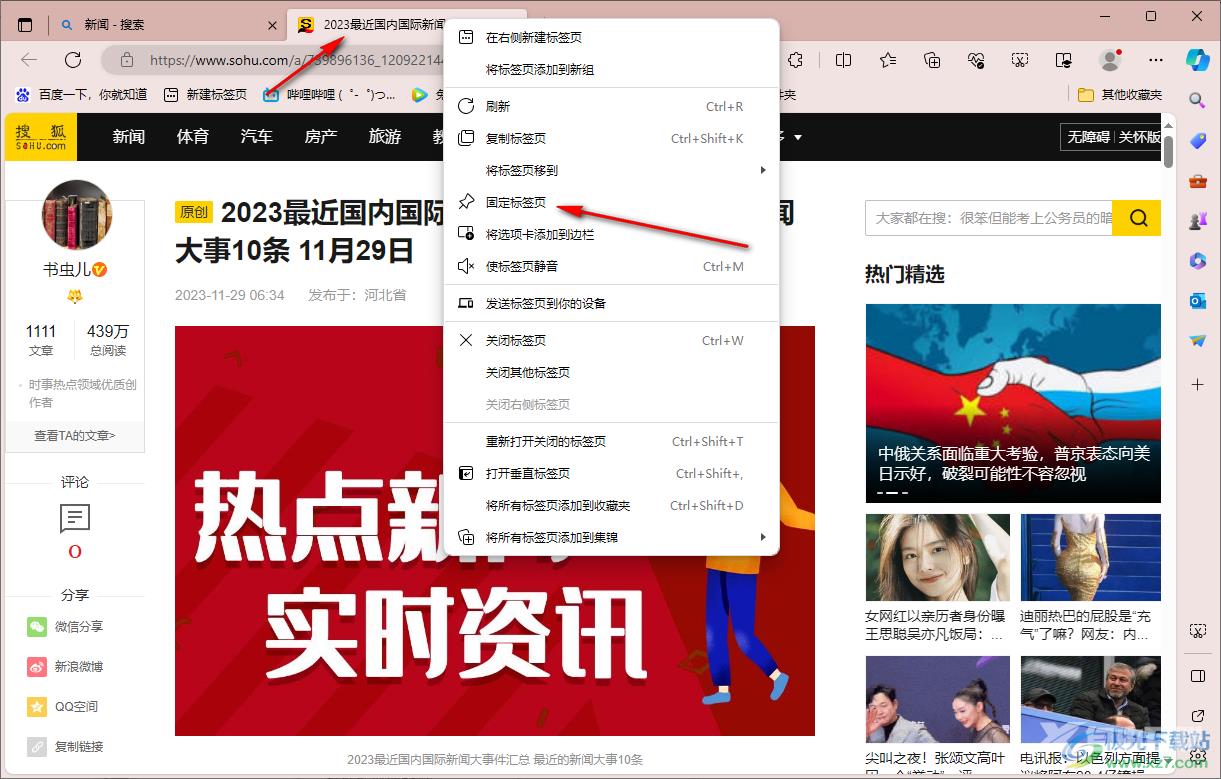
3.这时你可以看到该标签页马上就会移动到浏览器左侧顶部的位置进行固定,如图所示。
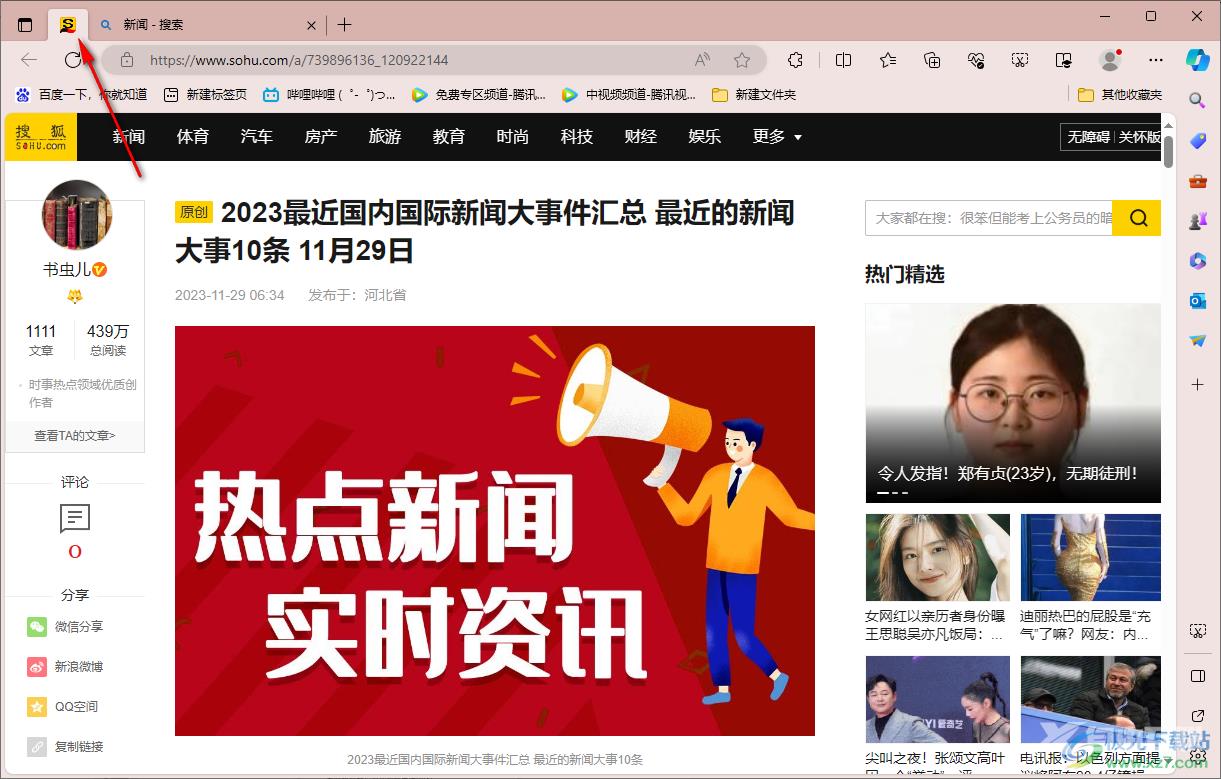
4.如果想要取消固定的话,同样将该标签进行右键点击,选择【取消固定标签页】选项就可以了,如图所示。
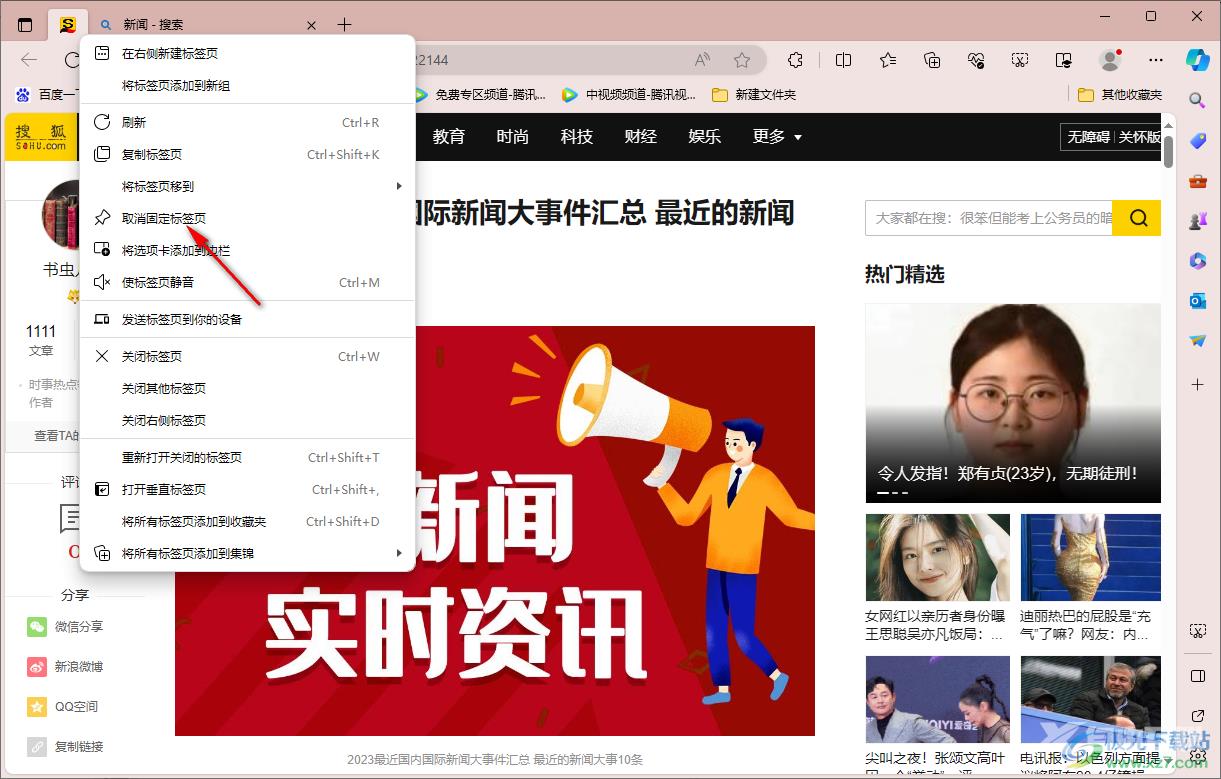
5.而如果你想要将平时经常使用的网页进行固定的话,那么就可以按照以上的步骤进行固定自己需要的标签页面即可,没如图所示。
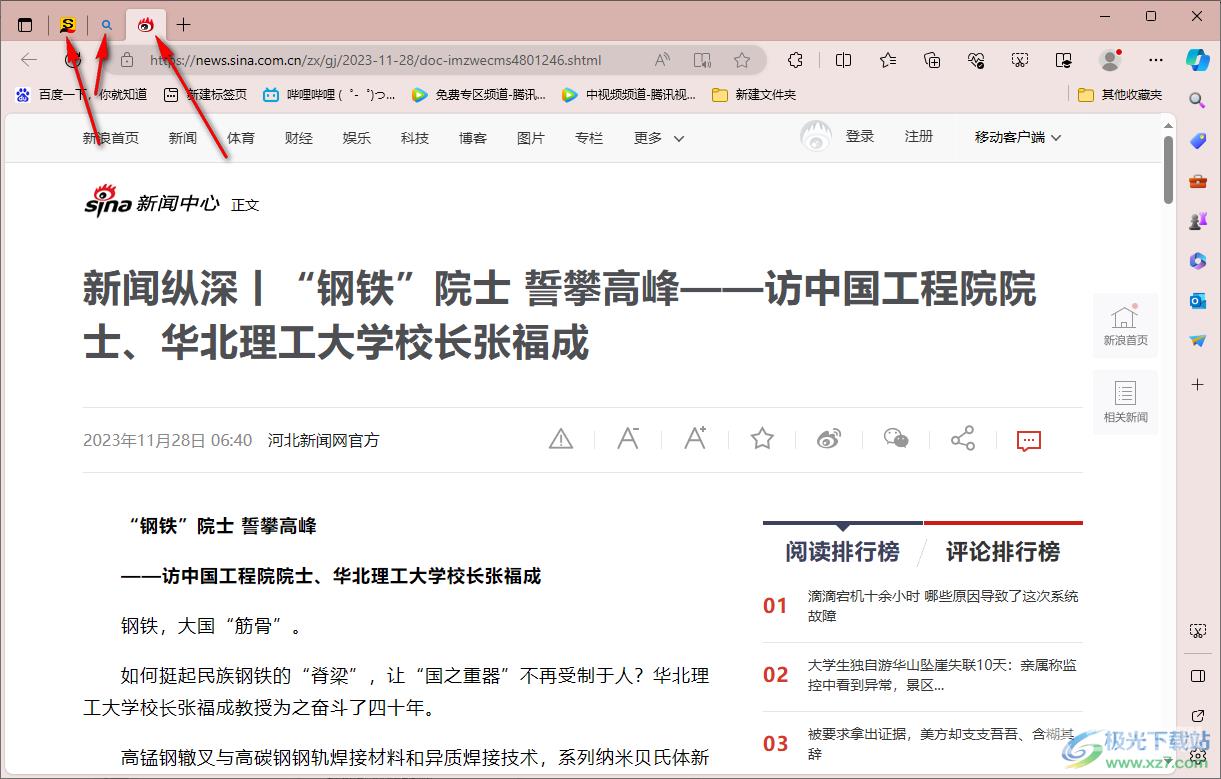
以上就是关于如何使用edge浏览器固定标签页的具体操作方法,我们可以进入到需要固定的标签页面中,进行右键点击标签页面名称即可选择固定标签页选项进行固定操作即可,是一个十分简单的操作方法,感兴趣的话可以操作试试。

microsoft edge浏览器
大小:148 MB版本:v115.0.1901.183 官方电脑版环境:WinAll
- 进入下载
